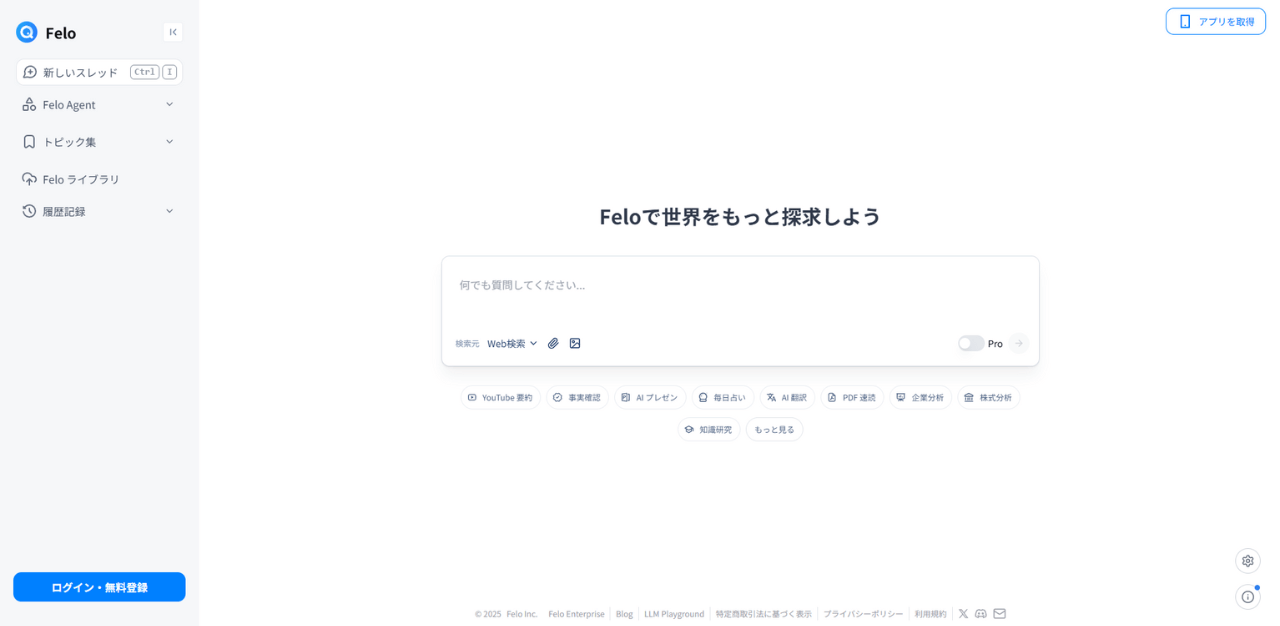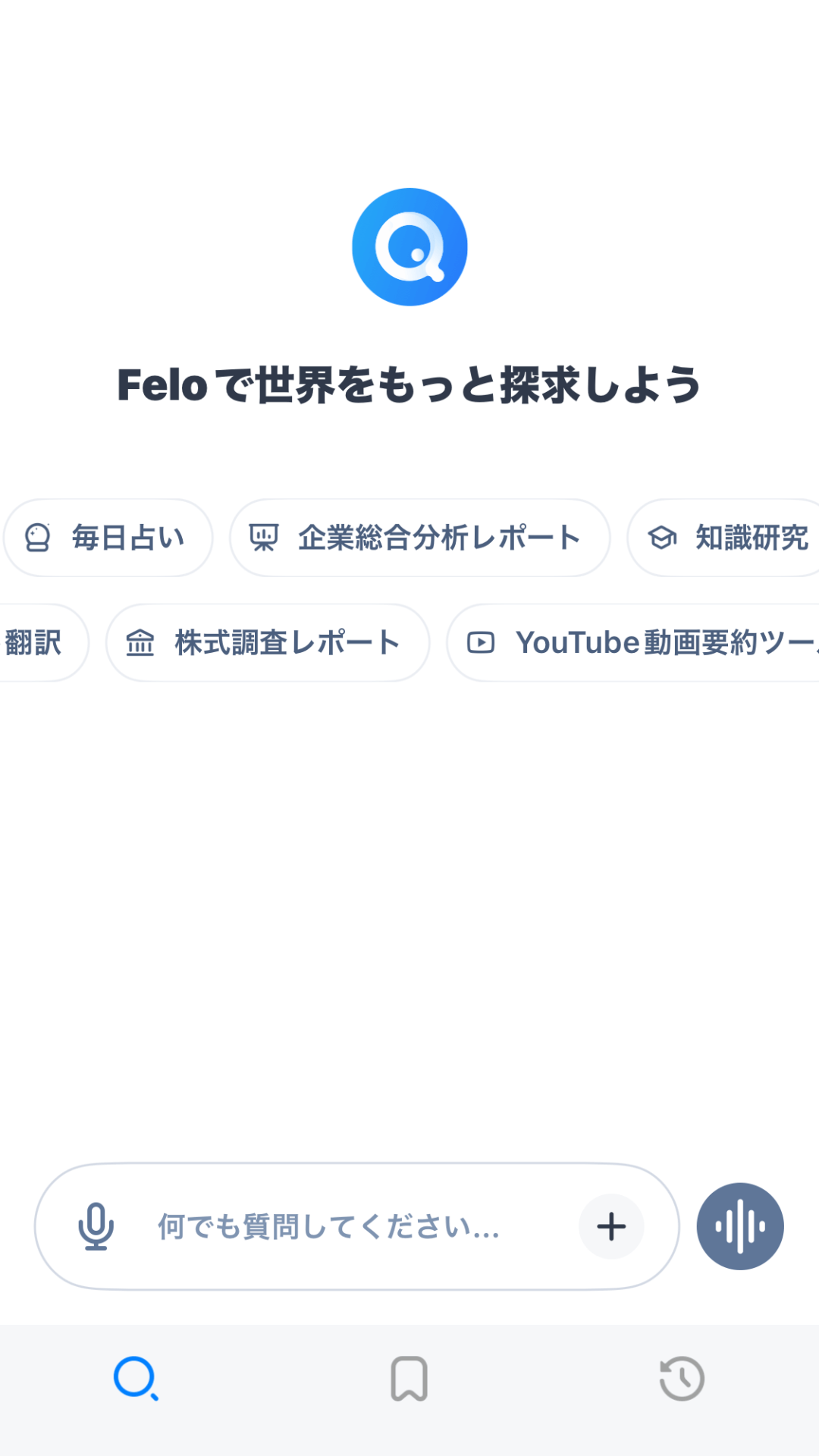「Feloでスライド作成はできない?」「無料版でどこまでできるの?」と疑問をお持ちではありませんか?
Feloは、キーワードから自動でプレゼン資料を生成してくれる便利なツールです。
本記事では、Feloを使ったスライド作成のやり方から、スマホアプリでの活用法を解説しています。
本記事を読めば、あなたのプレゼン資料作成の効率が飛躍的に向上し、より魅力的なプレゼンテーションが可能になるでしょう。
Feloとは?AI検索とスライド自動生成の基本
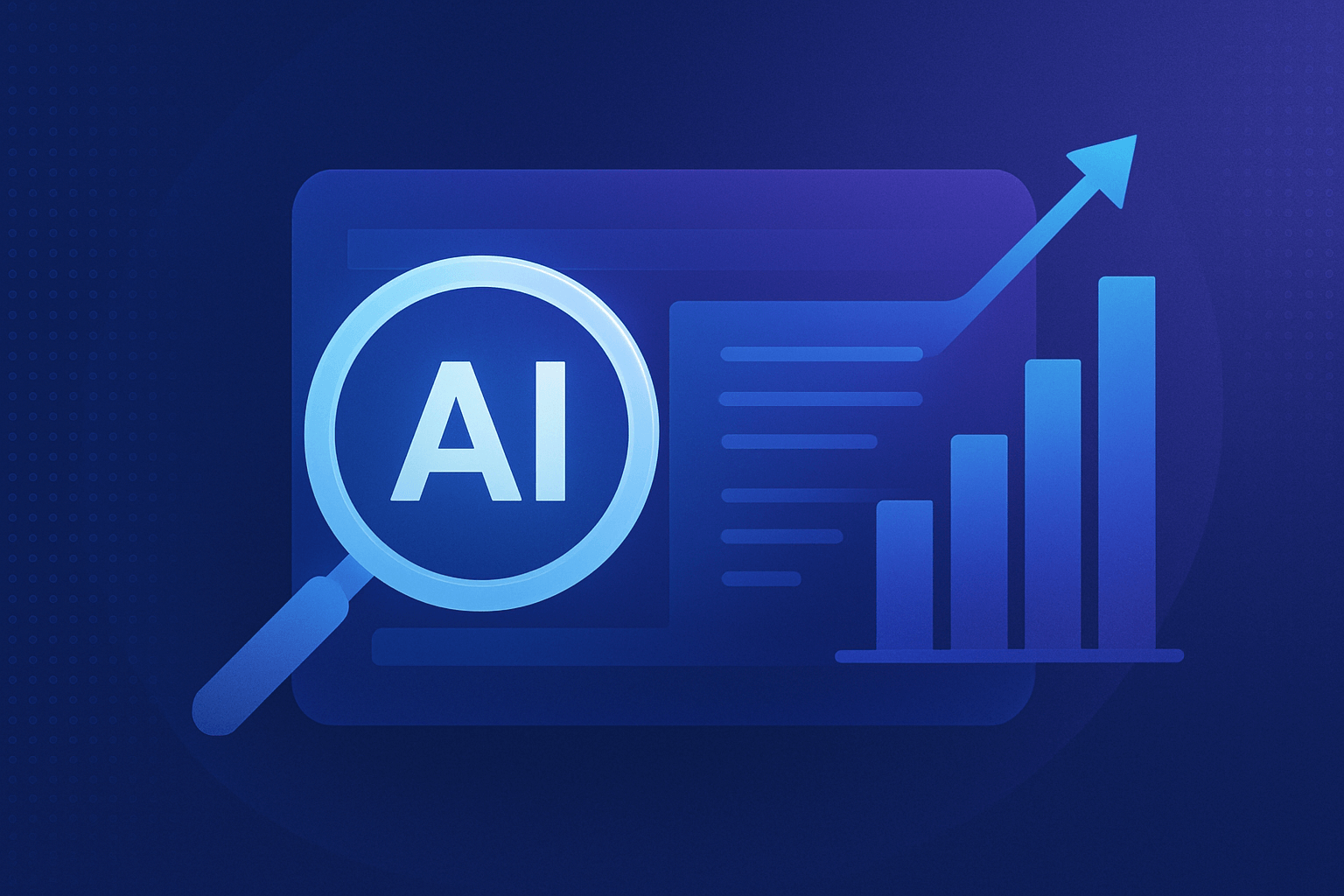
Feloは、従来の検索体験を大きく進化させる次世代サービスです。
必要な情報をスムーズに集められるだけでなく、集めた内容をそのまま資料にまとめる機能まで備えています。
Feloの概要と主な利用シーン
Feloは、東京を拠点とするFelo Inc.が開発した、高度なAI検索エンジンです。
多言語検索やAI駆動による精密な回答、学術リソースの統合といった機能を備えています。
さらに、知識管理ツールや広告なしの検索体験、インテリジェント検索エージェントなども用意されています。
特に注目すべきは、収集した情報からワンクリックでプレゼンテーション(PPT)を自動生成する機能です。
Feloの詳細は、以下の記事で詳しく解説しています。

スライド自動生成の仕組みと主な特徴
Feloのスライド作成ツールは、AIの力で資料作成を簡単にするサービスです。
AIが自動でスライドを作成することで、ユーザーはメッセージ内容や企画作成に集中できます。
主な特徴は以下の通りです。
- キーワード入力で情報収集と構成を自動化
- 内容に合わせたスライド構成を提案
- デザイン最適化とPPT形式などで出力可能
PowerPoint形式で出力できるため、既存ツールでの編集も可能です。
「短時間で完成度の高い資料を作りたい」というビジネスパーソンにおすすめです。
無料でできる範囲・Proで広がる範囲
Feloは無料プランでもAI検索が無制限に利用できます。
無料プランのスライド作成機能は、2025年7月時点で1日3回まで使用可能です。
有料のProプランでは、処理の高速化やテンプレート数の増加など、機能が拡張されます。
Feloの公式サイトでは、AIプレゼンテーション作成ツールが「無料で利用可能」と明記されており、手軽に試せる点が大きな魅力です。
Easily create efficient and engaging materials with Felo AI Search’s free AI presentation creation tool. Achieve time savings and quality improvement.
Felo AI Searchの無料AIプレゼン生成ツールで効率的かつ高品質な資料を簡単に作成。
出典:Felo Search Blog
無料プランで基本的な機能を試し、操作に慣れたら必要に応じて有料プランにアップグレードするのが良いでしょう。
Feloのスライド作成を無料で始める方法【3ステップ】
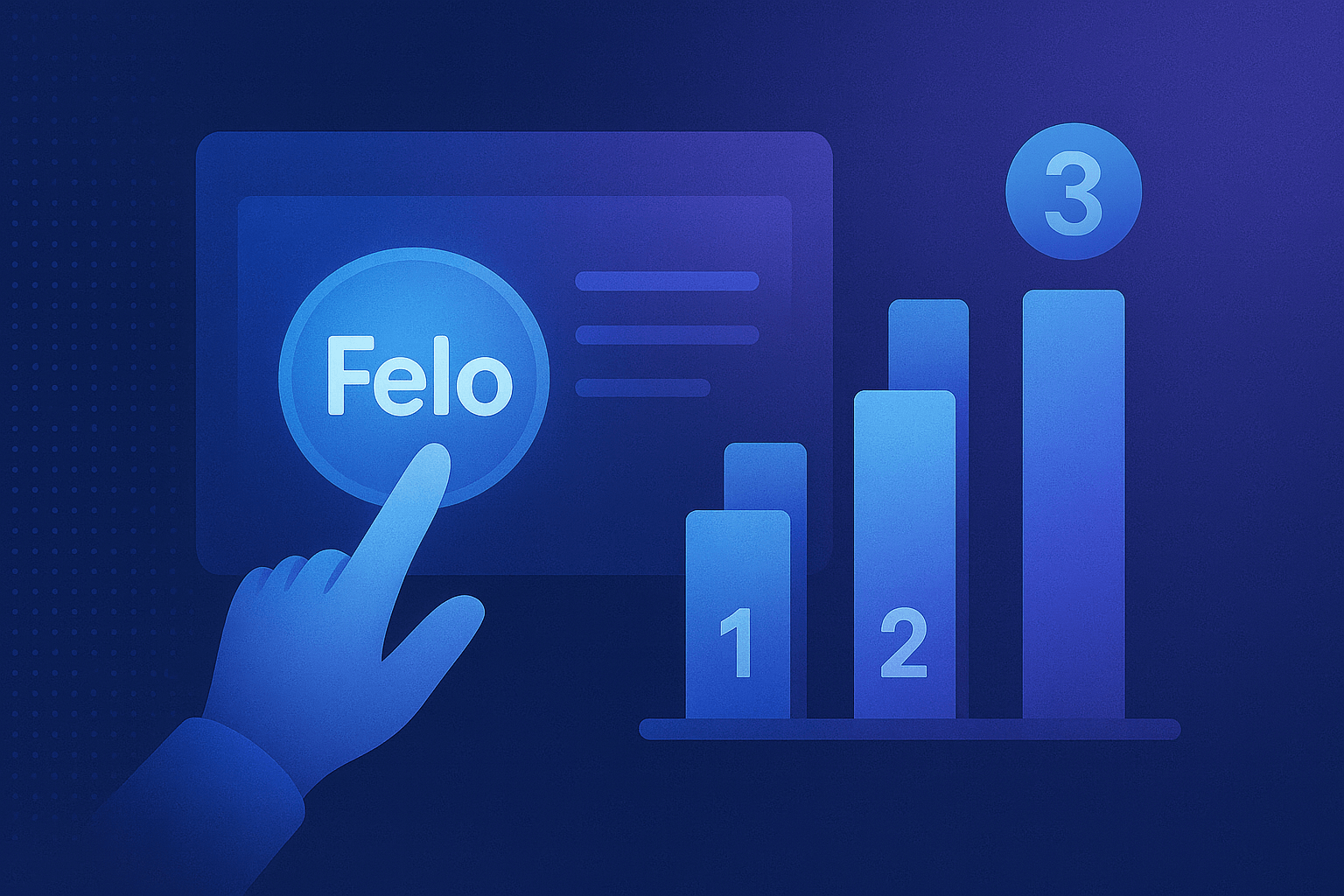
Feloのスライド自動生成機能は、簡単な3ステップで利用可能です。
ここでは、PCブラウザでの具体的な手順を解説します。
【ステップ1】テーマの選定とAIによる情報収集
Feloでスライドを作成する最初のステップは、プレゼンテーションのテーマを明確に設定し、関連する情報をAIに収集させることです。
テーマの入力
検索窓に、作成したいプレゼンテーションのテーマを入力します。
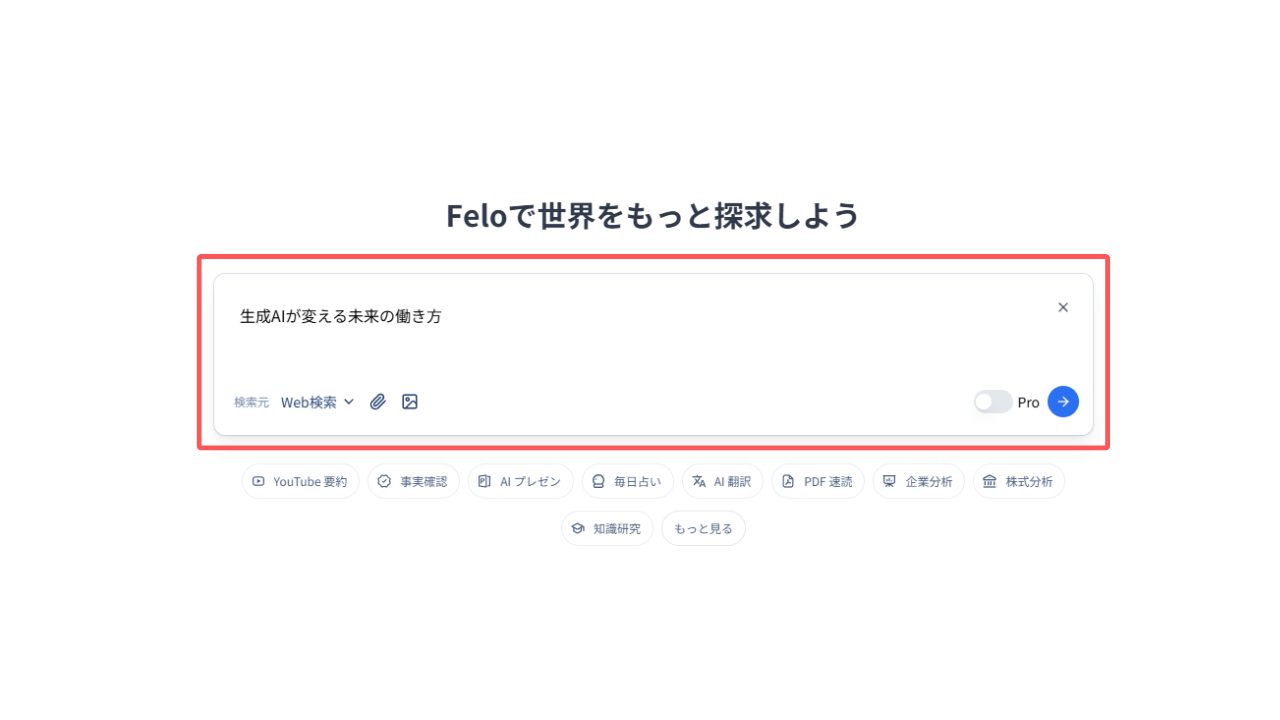
ディープリサーチの活用
入力後、「Pro Research」をオンにし、研究(ディープリサーチ)タブを選択して検索を実行します。
ディープリサーチは、AIがインターネット上の複数の情報源からテーマに関するデータを自動的に収集・分析し、要約を生成する機能です。
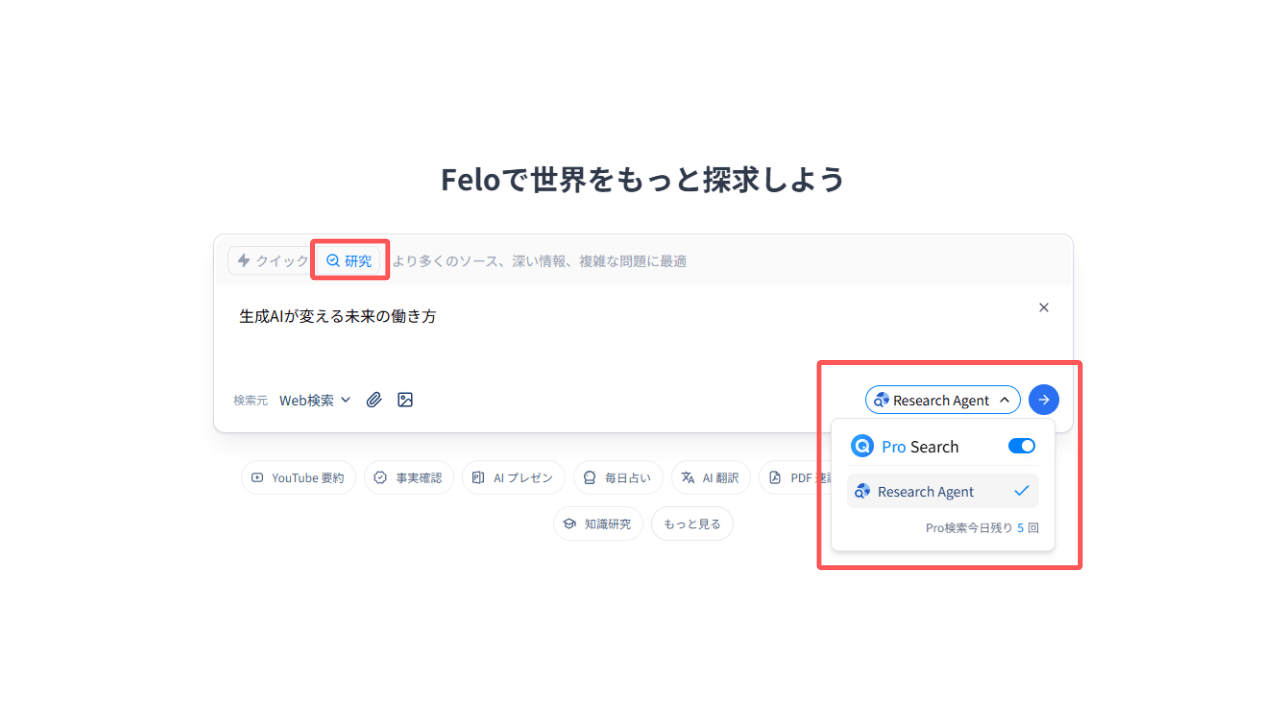
アウトラインの生成と確認、調整
情報を収集し終えたら、画面右上の「プレゼンテーションを生成」ボタンをクリックしましょう。
すると、Feloが提案するスライドのアウトライン(構成案)が自動的に生成されます。
アウトラインは、必要に応じて内容を調整可能です。

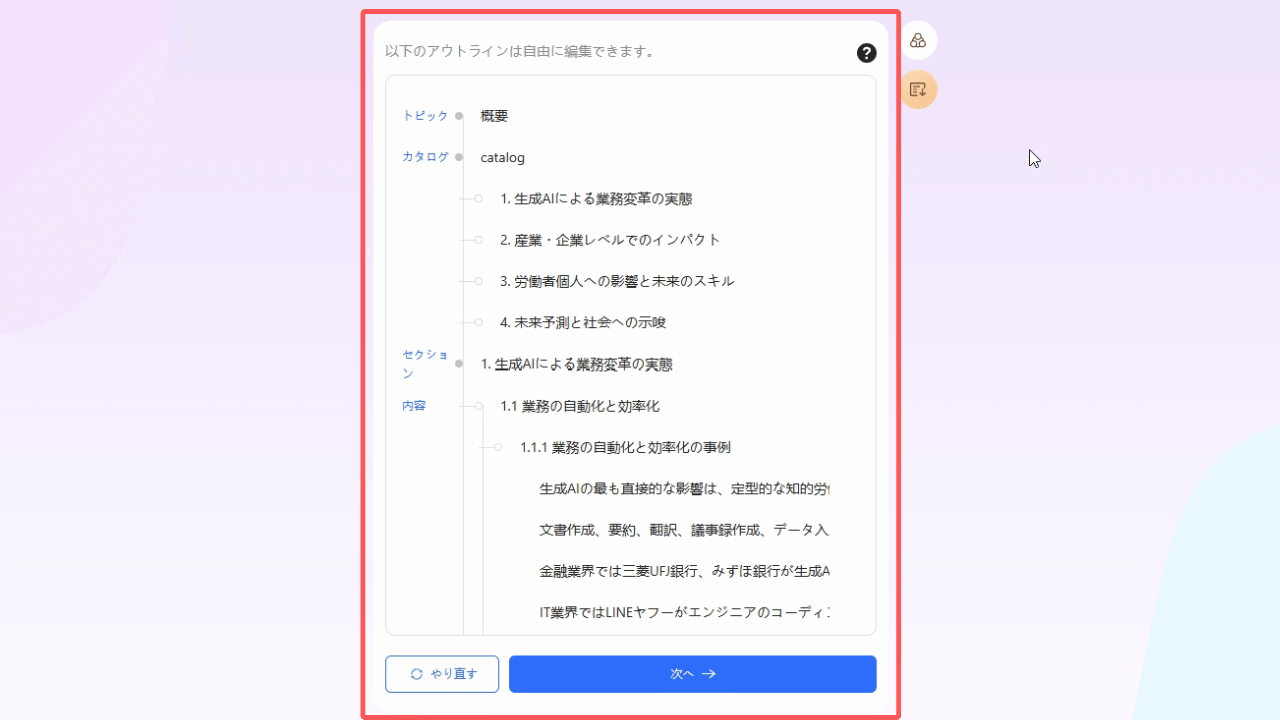
【ステップ2】アウトラインからのスライド自動生成とデザイン選択
次に、生成されたアウトラインに基づいてスライドを自動生成し、視覚的な要素を調整します。
スライド作成の準備
アウトラインの調整が完了したら、「次へ→」ボタンをクリックしましょう。
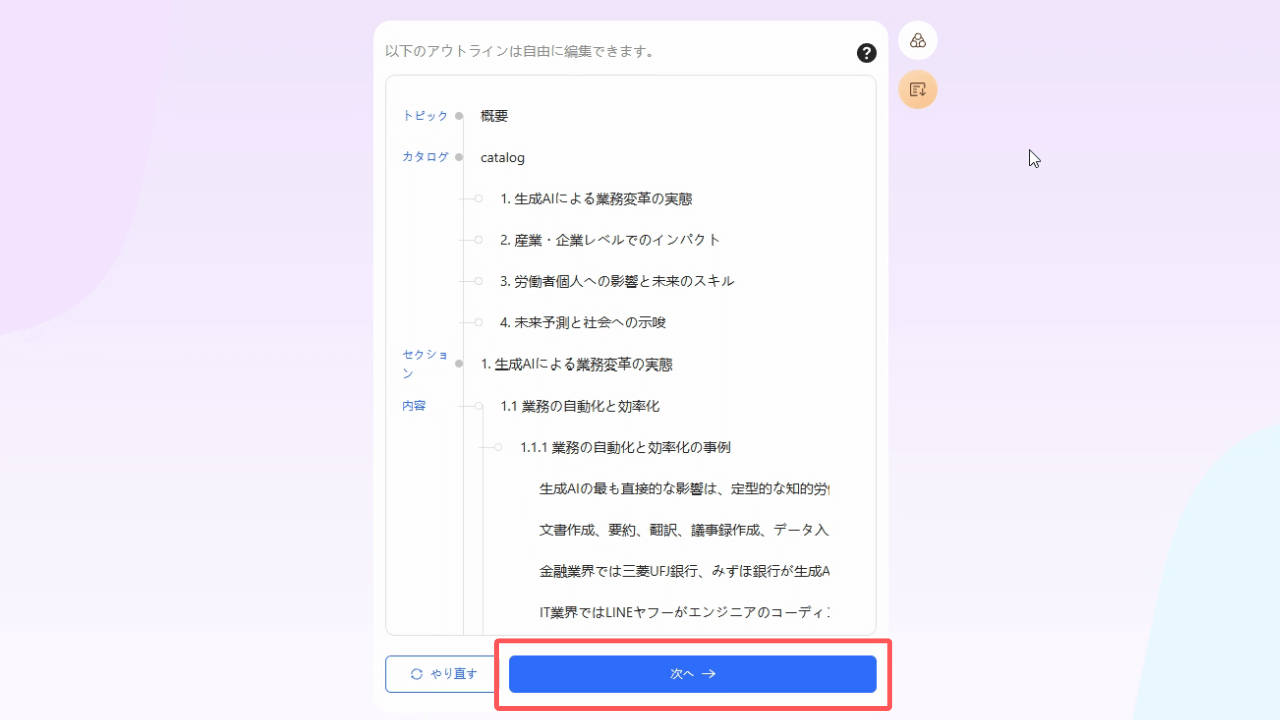
テンプレートの選択
Feloは様々なデザインテンプレートを用意しています。
ビジネス・教育・クリエイティブなど、目的に応じたテンプレート群から最適なものを選択します。
さらに、配色のカスタマイズも可能です。
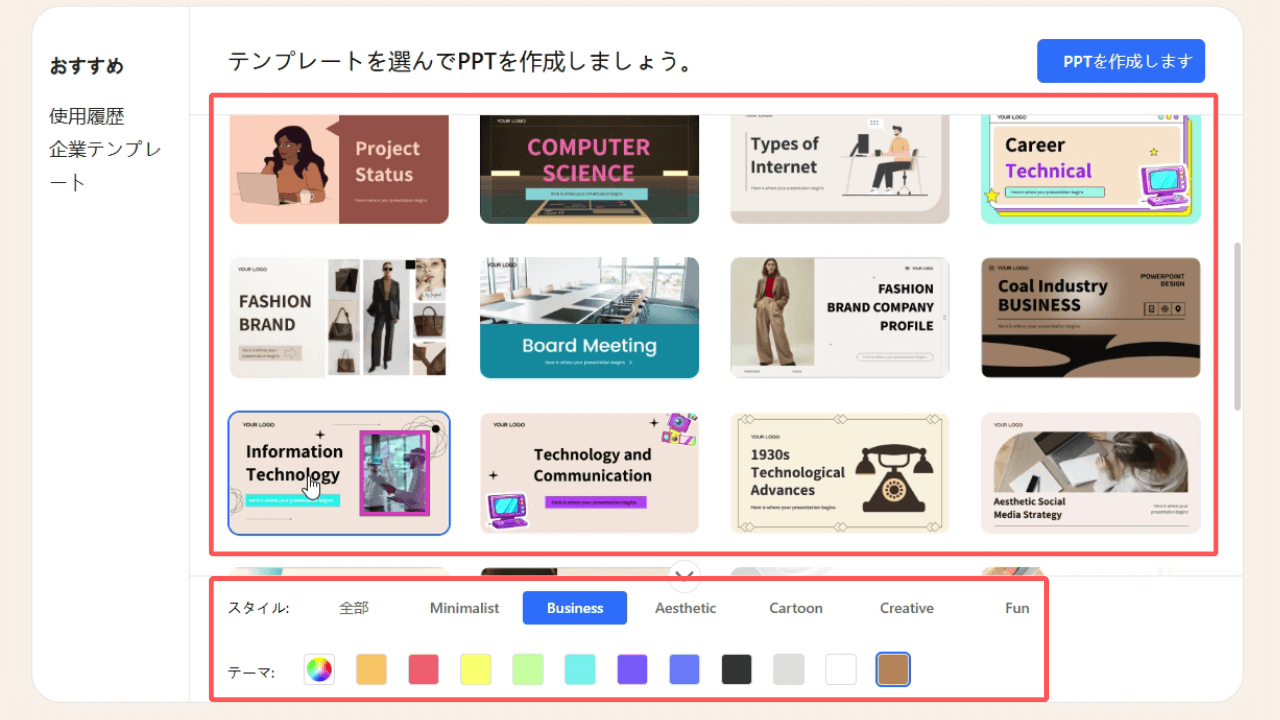
スライドの生成
テンプレートや配色が決まったら、画面右上の「PPTを作成します」をクリックしましょう。
AIが、スライドの自動生成を開始します。
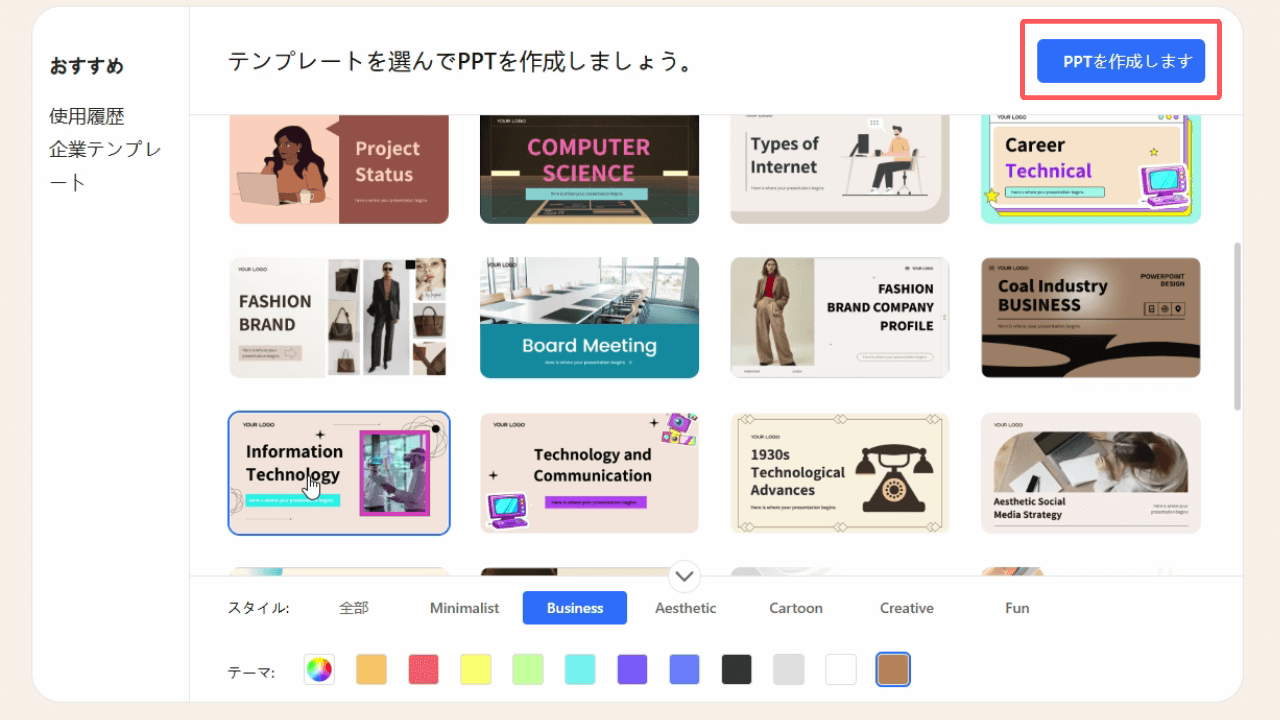
【ステップ3】最終確認とエクスポート
最後に、作成したスライドを最終確認し、必要な形式で出力します。
スライドのプレビュー
スライドが生成されると、プレビュー機能が表示されます。
各スライドの内容やデザインが意図通りに反映されているかを確認できます。
また、「編集」を選択すれば、スライドの編集が可能です。
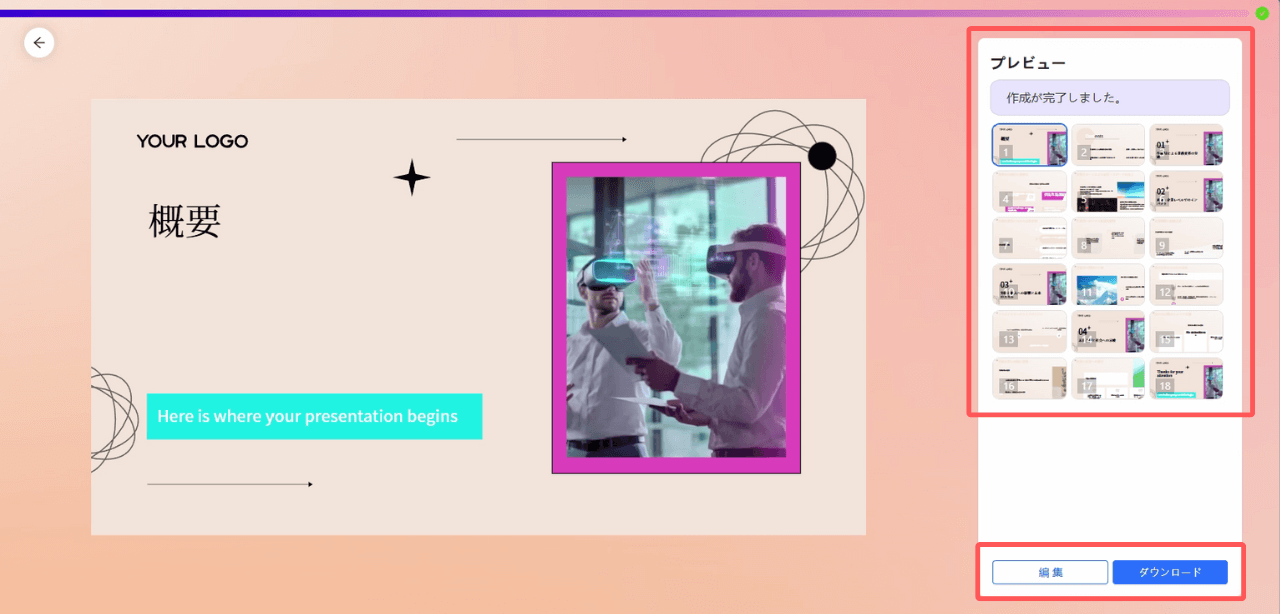
スライドの編集
編集画面では、文字修正からグラフの挿入など、様々な編集が可能です。
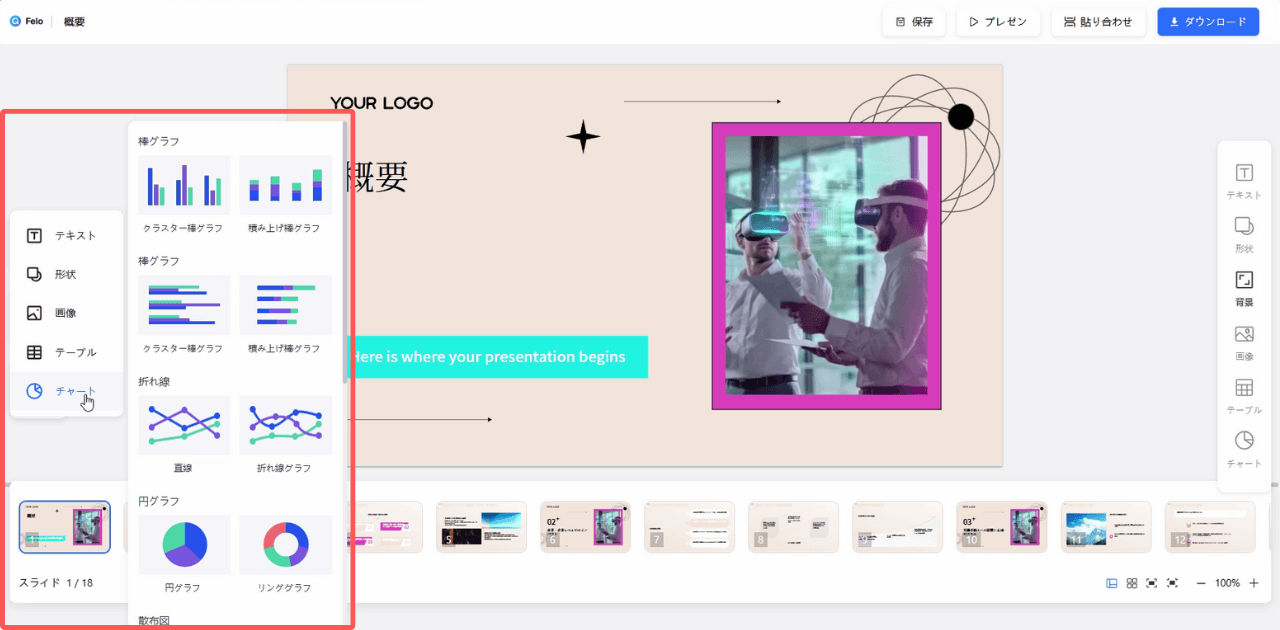
ダウンロード形式の選択
最終的なプレゼンテーション資料は、用途に応じて複数のファイル形式でダウンロード可能です。
Feloは主に以下の形式をサポートしています。
- PPT (PowerPoint)
- 画像
- PDFファイル
希望する形式を選択し、「ダウンロード」ボタンをクリックすれば、作成したスライドを保存できます。
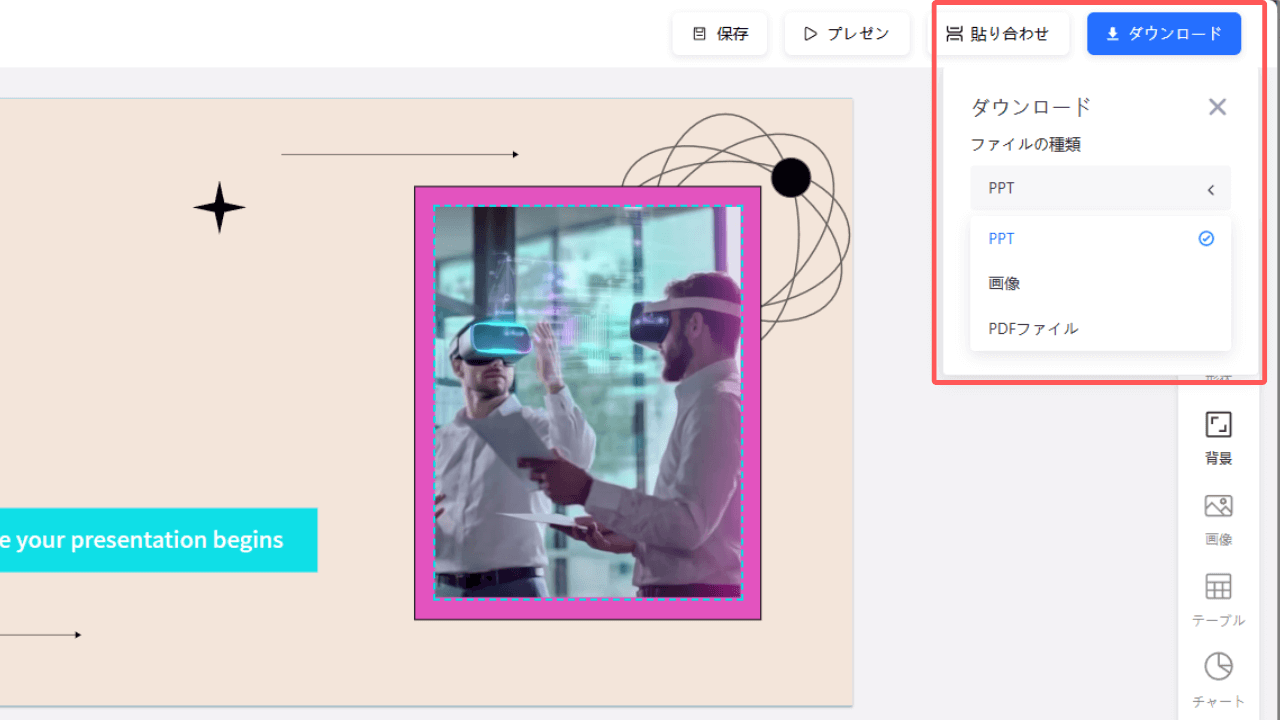
Feloのスマホアプリでスライドを作成・活用する方法
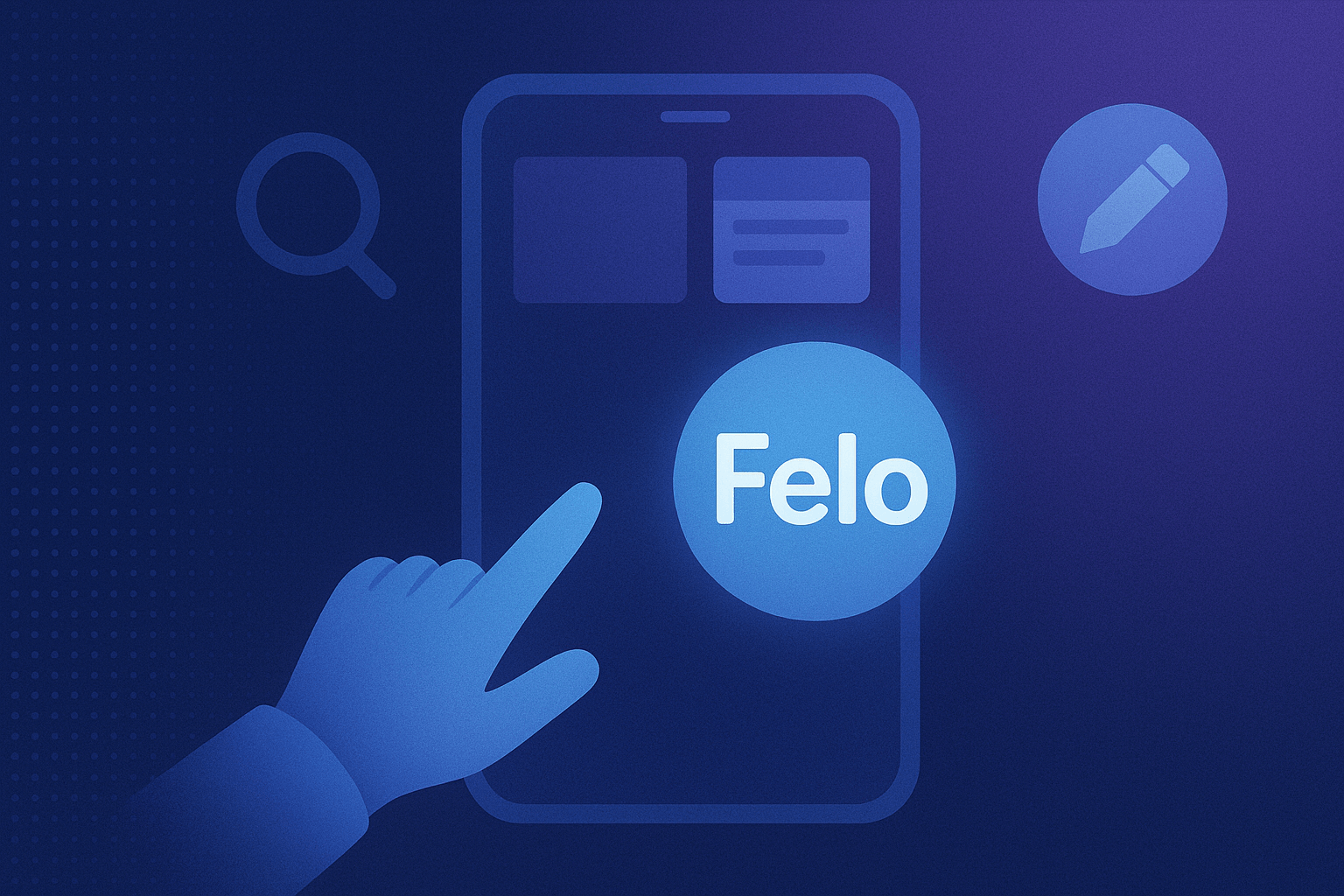
Feloのスマホアプリは、外出先でもスライドを生成・閲覧できる便利なツールです。
ただし、制限もあるため、注意しましょう。
以下のステップに沿って進めれば、スマホ一台でも資料作成が可能です。
キーワードを入力して検索を開始する
PC同様に、検索ボックスにプレゼンテーションのテーマやキーワードを入力し、実行します。
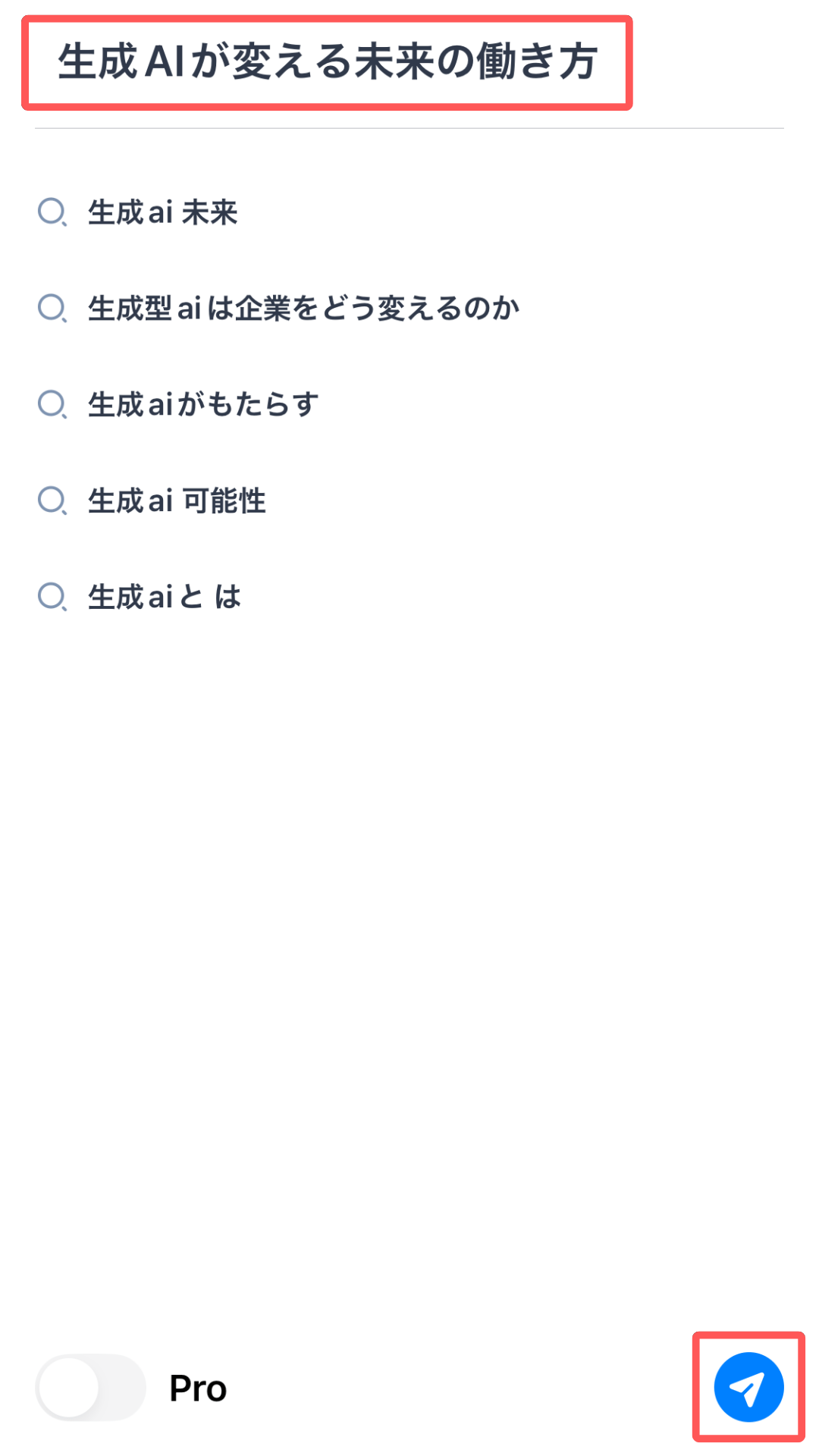
プレゼンテーションの生成
情報収集が完了したら、画面右上の「P」ボタンをタップします。
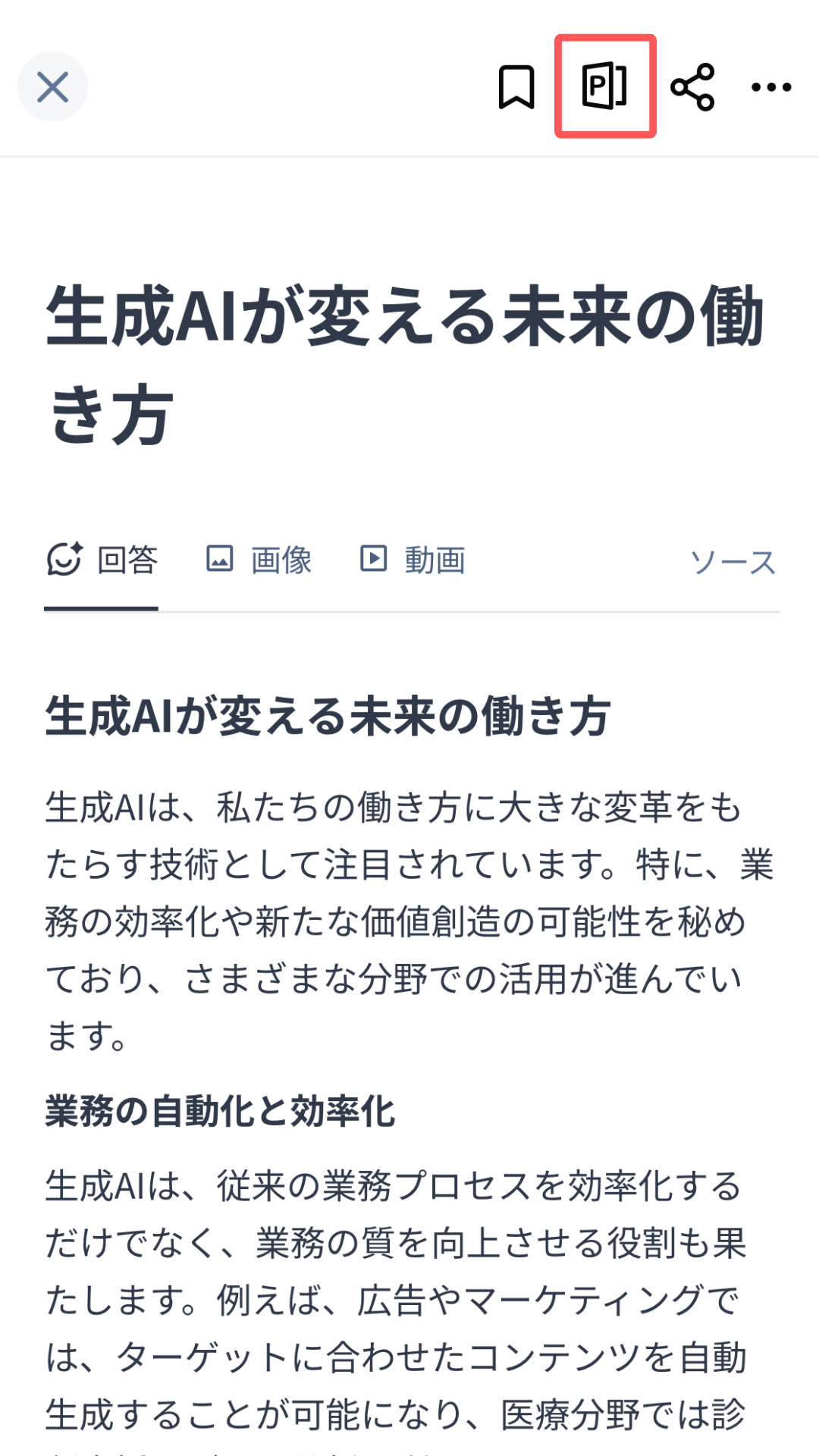
テンプレート・配色を選び生成する
PC同様に、テンプレートや配色を選択後、「プレゼンテーションを生成」をクリックします。
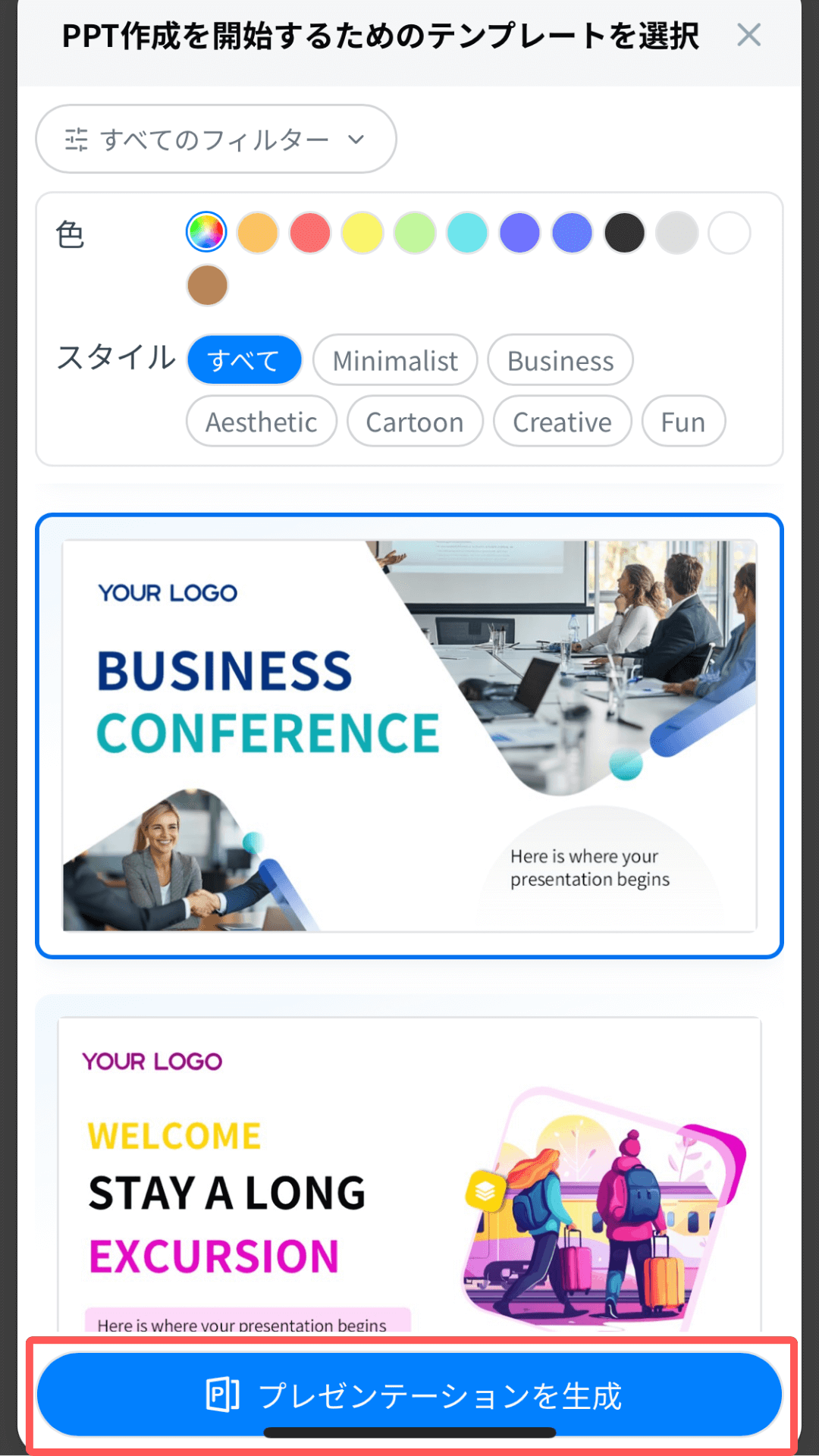
PPTファイルをダウンロードする
生成したスライドは、共有やPPTファイルとしてダウンロード可能です。
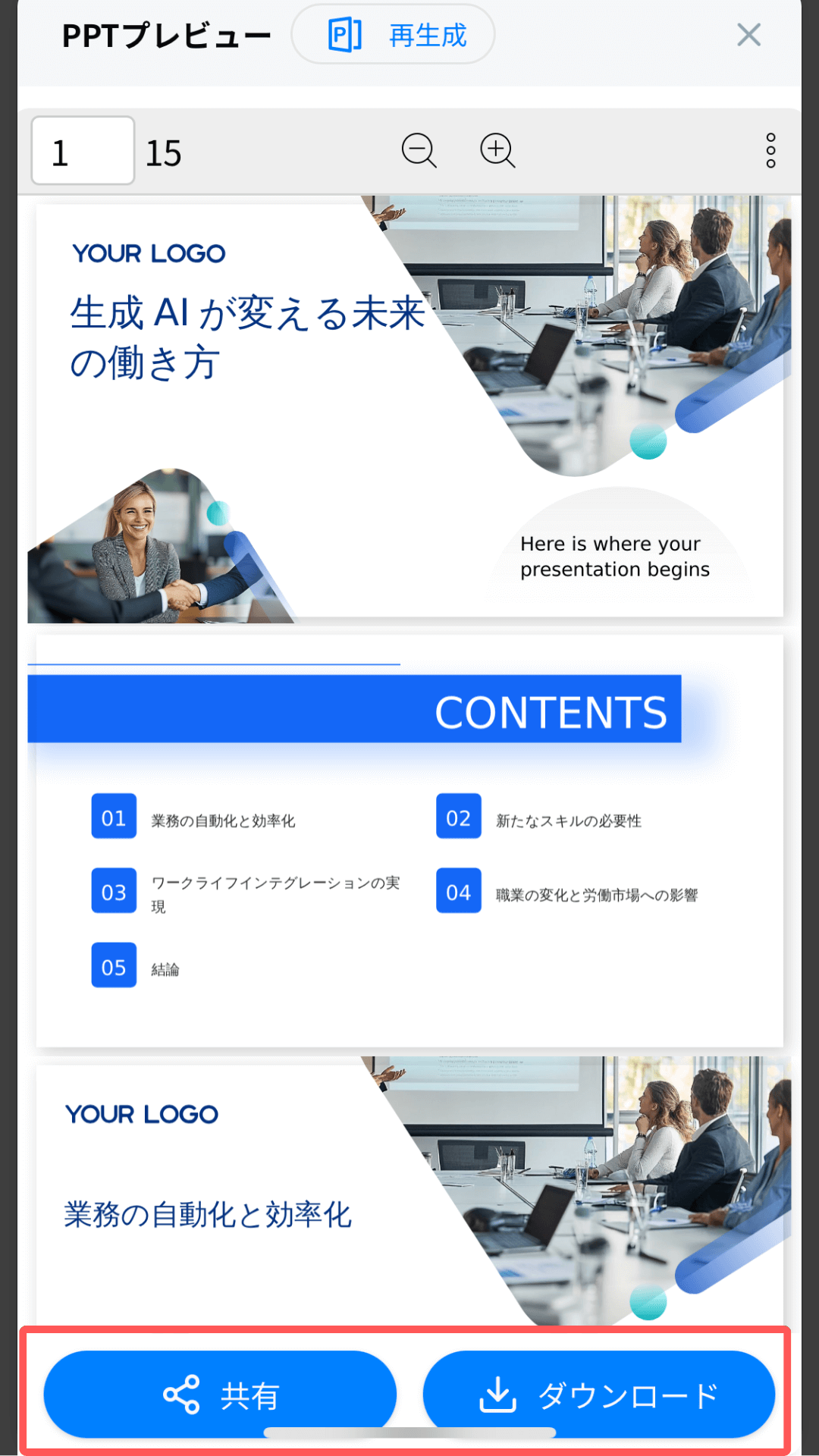
スマホ版のPowerPointアプリやGoogleスライドアプリを使えば、ダウンロードしたファイルを開いて編集ができます。
テキストの修正や画像の差し替えなど、必要に応じた調整が可能です。
編集後は、そのまま共有や資料配布にも使えます。
Feloで作ったスライドをCanvaやPowerPointで仕上げる方法
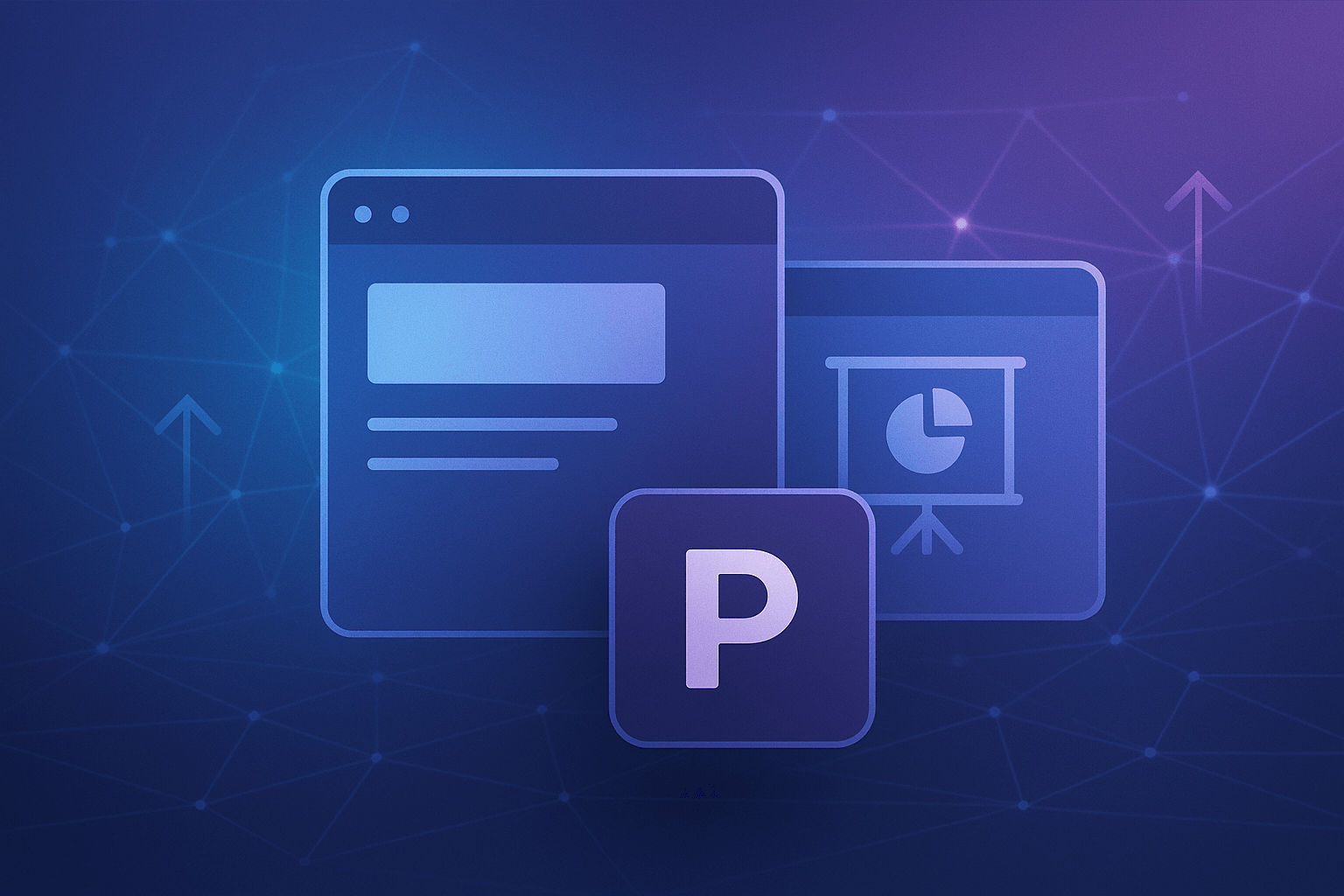
Feloで自動生成されたスライドは、あくまでも骨子や下書きのようなものです。
より洗練されたプレゼンテーションにするためには、CanvaやPowerPointといった専門ツールでの仕上げが効果的です。
Canvaで編集可能
Feloで生成したスライドは、Canvaにインポートしてさらに魅力的に仕上げられます。
また、共同編集機能を使えば、チームメンバーとリアルタイムでスライドの修正や加筆が可能です。
主な特徴は以下の通りです。
- PPTファイルをそのままアップロード可能
- 豊富なテンプレートや素材を活用可能
- リアルタイム共同編集に対応
Canvaを利用すれば、効率よく高品質な資料を完成させられます。
「デザイン性や共同編集を重視したい」という場面に最適です。
Canvaやプレゼンテーションツールについては、以下の記事も参考にしてください。

PPTダウンロード後の仕上げ
Feloで生成したスライドは、PowerPointで仕上げることもできます。
デザイン性や表現力を自由に高められるのが魅力です。
主な特徴は以下の通りです。
- 多彩なデザインテーマを適用可能
- アニメーションや効果で演出強化
- 図形やグラフで情報を補足
画像や動画を追加すれば、視覚的に訴求力の高い資料に仕上げられます。
「オリジナル性を加えて完成度を高めたい」という方におすすめです。
ChatGPTを活用したPowerPoint資料作成のプロンプトについては、以下の記事も参考にしてください。

Feloでスライド作成ができないときの解決方法
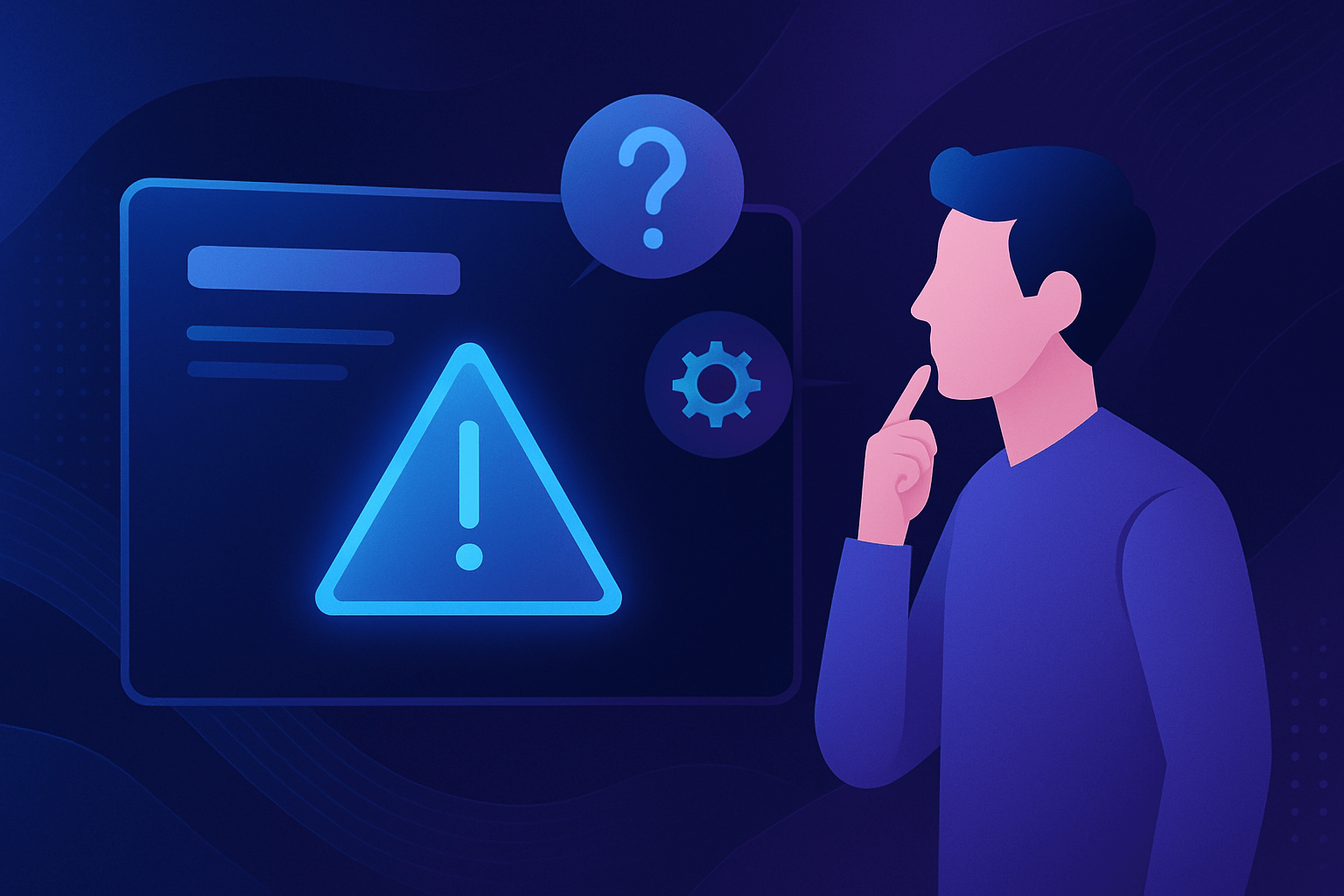
Feloでスライド作成ができない場合、いくつかの原因が考えられます。
一般的な解決策と、ブラウザ設定の確認方法について解説します。
無料枠上限/通信遅延など共通原因
Feloでスライドが作成できない場合には、状況を確認し、適切に対処しましょう。
考えられる主な原因は以下の通りです。
- 無料プランの回数制限に達している
- インターネット接続が不安定
- サーバーの混雑や一時的な障害
スライド作成の無料枠上限は、2025年7月時点で1日3回までです。
また、Felo側のメンテナンス情報や障害状況をチェックし、時間をおいて再試行するのも有効です。
状況に応じた対応を行うことで、スムーズにスライド作成を再開できます。
ブラウザ設定・キャッシュクリアで解決
Feloでスライドが作成できない原因には、他にもブラウザ環境の影響があります。
ブラウザ設定を見直し、適切に対応しましょう。
主な対処法は以下の通りです。
- キャッシュとクッキーをクリアする
- 別のブラウザを試してみる
- 拡張機能を一時的に無効化
キャッシュやクッキーが古いと、正しく表示されない場合があります。
また、ブラウザの互換性や拡張機能の影響で、動作が不安定になることもあります。
これらの対処法を試せば、スムーズにスライド作成が再開できる可能性が高まるでしょう。
まとめ
FeloはAI検索と連携し、プレゼン資料を自動生成できる革新的なツールです。
PCブラウザで簡単に操作でき、スライドの骨子を短時間で作成できます。
主な特徴は以下の通りです。
- AI検索と連携し無料で利用開始
- PCブラウザで自動生成とエクスポート
- スマホアプリでも生成や閲覧が可能
PowerPointやGoogle Slides形式でエクスポートでき、既存ツールで仕上げるのも簡単です。
外出先での確認や軽微な修正も可能で、柔軟に活用できます。
Feloを最大限に活用し、効率的な資料作成を実現しましょう。